

|
Windows XP是美国微软公司研发的基于X86、X64架构的PC和平板电脑使用的操作系统,于2001年8月24日发布RTM版本,并于2001年10月25日开始零售。其名字中“XP”的意思来自英文中的“体验(Experience)”。该系统是继Windows 2000及Windows ME之后的下一代Windows操作系统,也是微软首个面向消费者且使用Windows NT5.1架构的操作系统。 Windows注册表其实是一个庞大的数据库,它不仅可以存储软件有关配置和状态信息,而且还可以存储硬件的。最近,有WinXP系统的用户,想打开注册表但不知道怎么打开。那WinXP注册表怎么打开呢?现在小编就和大家说一下打开注册表的方法和步骤。 方法如下: 方法一、直接打开注册表 1、点击屏幕左下角的“开始”按钮,再点击“运行。。。”按钮: 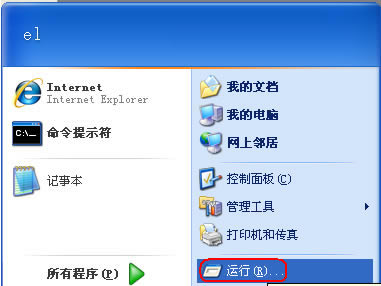 2、或者直接按Windows键+R,打开“运行”对话框:
3、在“打开”输入框中输入“regedit”命令,如上图; 4、单击“确定”按钮,弹出“用户帐户控制”对话框,询问是否允许打开注册表编辑器的提示对话框(如果是在XP系统中则无此对话框): 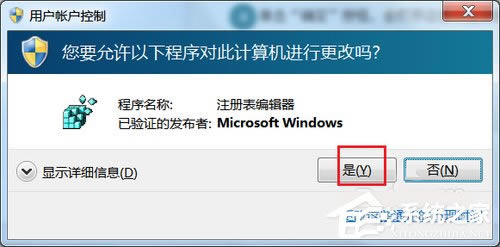 5、在上面的“用户帐户控制”对话框中单击“是”按钮,会打开注册表编辑窗口: 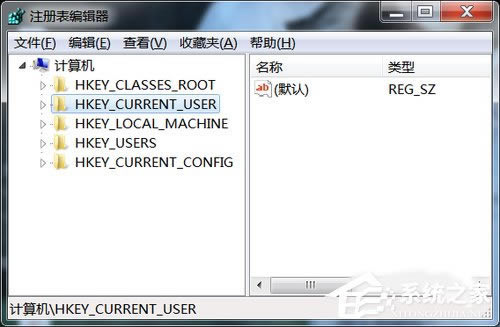 方法二、注册打不开时 1、有时在“运行”对话框中输入“regedit”命令后无任何反应,此时很有可能是注册表被禁用访问了,但也有可能是电脑中毒了!在使用过优化软件时也有可能会造成此问题。 如果是注册表被阻止访问,则单击屏幕左下角“开始”按钮,从弹出菜单中选择“运行”命令: 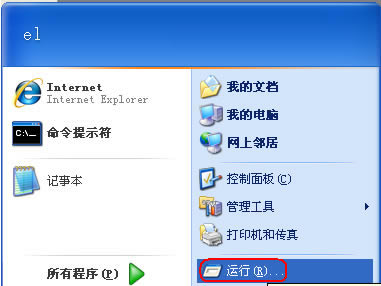 2、在弹出的“运行”对话框中的文本输入框中输入“Gpedit.msc”,并单击“确定”按钮, 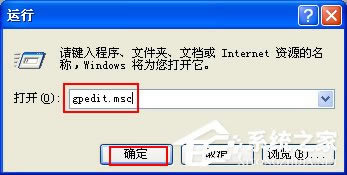 3、打开“组策略”窗口。依次展开“用户配置”、“管理模板”、“系统”: 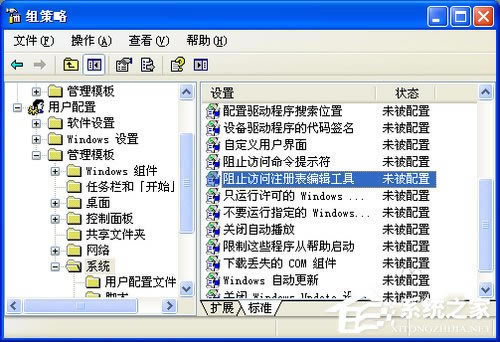 4、再在右侧窗口中找到并双击“阻止访问注册表编辑工具”一项,如图; 在弹出的“阻止访问注册表编辑工具属性”对话框中选择“已禁用”单选项: 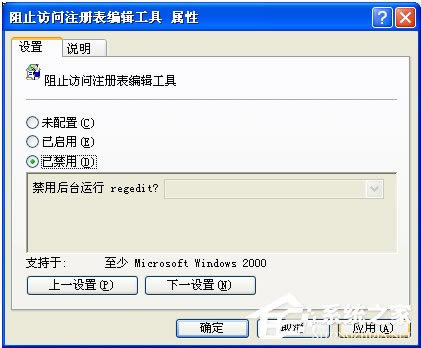 5、最后点击“确定”按钮保存设置,退出“组策略”,即可为注册表解锁。 关于WinXP打开注册表的方法和步骤就给你们详细介绍到这里了;有遇到这样的情况的用户,可以按照上述的方法步骤去操作,这样就可以帮你解决问题了。想了解更多的娶参考:WinXP注册表编辑器在哪里?打开注册表编辑器的方法 Windows XP服役时间长达13年,产生的经济价值也较高。2014年4月8日,微软终止对该系统的技术支持,但在此之后仍在一些重大计算机安全事件中对该系统发布了补丁。 |
温馨提示:喜欢本站的话,请收藏一下本站!